无线路由器怎么进行有线连接
无线路由器有线连接怎么设置
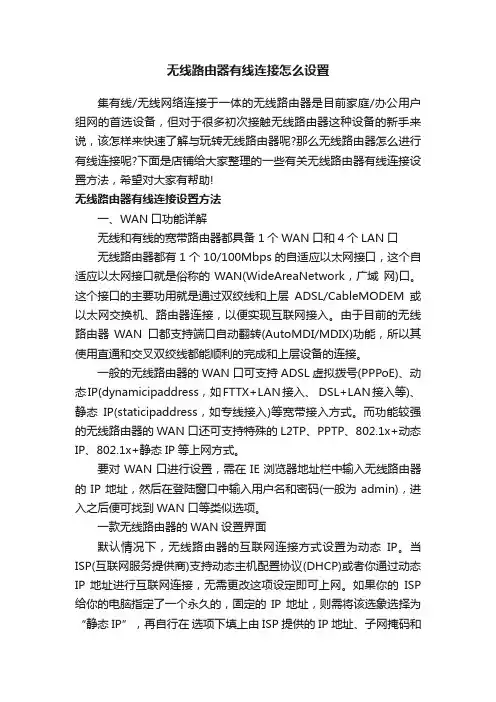
无线路由器有线连接怎么设置集有线/无线网络连接于一体的无线路由器是目前家庭/办公用户组网的首选设备,但对于很多初次接触无线路由器这种设备的新手来说,该怎样来快速了解与玩转无线路由器呢?那么无线路由器怎么进行有线连接呢?下面是店铺给大家整理的一些有关无线路由器有线连接设置方法,希望对大家有帮助!无线路由器有线连接设置方法一、WAN口功能详解无线和有线的宽带路由器都具备1个WAN口和4个LAN口无线路由器都有1个10/100Mbps的自适应以太网接口,这个自适应以太网接口就是俗称的WAN(WideAreaNetwork,广域网)口。
这个接口的主要功用就是通过双绞线和上层ADSL/CableMODEM或以太网交换机、路由器连接,以便实现互联网接入。
由于目前的无线路由器WAN口都支持端口自动翻转(AutoMDI/MDIX)功能,所以其使用直通和交叉双绞线都能顺利的完成和上层设备的连接。
一般的无线路由器的WAN口可支持ADSL虚拟拨号(PPPoE)、动态IP(dynamicipaddress,如FTTX+LAN接入、 DSL+LAN接入等)、静态IP(staticipaddress,如专线接入)等宽带接入方式。
而功能较强的无线路由器的WAN口还可支持特殊的 L2TP、PPTP、802.1x+动态IP、802.1x+静态IP等上网方式。
要对WAN口进行设置,需在IE浏览器地址栏中输入无线路由器的IP地址,然后在登陆窗口中输入用户名和密码(一般为admin),进入之后便可找到WAN口等类似选项。
一款无线路由器的WAN设置界面默认情况下,无线路由器的互联网连接方式设置为动态IP。
当ISP(互联网服务提供商)支持动态主机配置协议(DHCP)或者你通过动态IP 地址进行互联网连接,无需更改这项设定即可上网。
如果你的ISP 给你的电脑指定了一个永久的,固定的IP地址,则需将该选象选择为“静态IP”,再自行在选项下填上由ISP提供的IP地址、子网掩码和网关地址等信息。
fast路由器怎么设置(有线和无线上网)
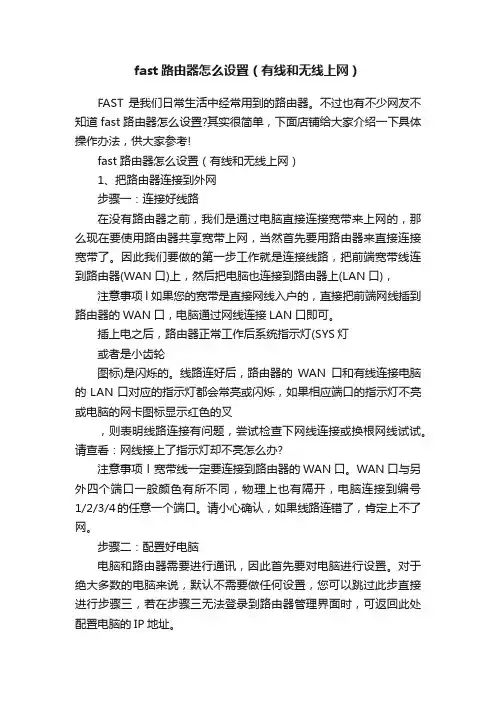
fast路由器怎么设置(有线和无线上网)FAST是我们日常生活中经常用到的路由器。
不过也有不少网友不知道fast路由器怎么设置?其实很简单,下面店铺给大家介绍一下具体操作办法,供大家参考!fast路由器怎么设置(有线和无线上网)1、把路由器连接到外网步骤一:连接好线路在没有路由器之前,我们是通过电脑直接连接宽带来上网的,那么现在要使用路由器共享宽带上网,当然首先要用路由器来直接连接宽带了。
因此我们要做的第一步工作就是连接线路,把前端宽带线连到路由器(WAN口)上,然后把电脑也连接到路由器上(LAN口),注意事项 l 如果您的宽带是直接网线入户的,直接把前端网线插到路由器的WAN口,电脑通过网线连接LAN口即可。
插上电之后,路由器正常工作后系统指示灯(SYS灯或者是小齿轮图标)是闪烁的。
线路连好后,路由器的WAN口和有线连接电脑的LAN口对应的指示灯都会常亮或闪烁,如果相应端口的指示灯不亮或电脑的网卡图标显示红色的叉,则表明线路连接有问题,尝试检查下网线连接或换根网线试试。
请查看:网线接上了指示灯却不亮怎么办?注意事项 l 宽带线一定要连接到路由器的WAN口。
WAN口与另外四个端口一般颜色有所不同,物理上也有隔开,电脑连接到编号1/2/3/4的任意一个端口。
请小心确认,如果线路连错了,肯定上不了网。
步骤二:配置好电脑电脑和路由器需要进行通讯,因此首先要对电脑进行设置。
对于绝大多数的电脑来说,默认不需要做任何设置,您可以跳过此步直接进行步骤三,若在步骤三无法登录到路由器管理界面时,可返回此处配置电脑的IP地址。
Windows 2000/XP系统:双击电脑桌面右下角的本地连接"小电脑"图标(若电脑右下角没有网卡图标,进入方法为"开始--控制面板--网络连接--双击本地连接"),然后进行配置即可。
Windows 7/Vista系统:点击桌面右下角的网络连接图标,依次点击"打开网络和共享中心--更改适配器设置/管理网络连接--右击本地连接--属性"(或者点击"开始按钮--控制面板--网络和Internet--网络和共享中心--更改适配器设置/管理网络连接--右击本地连接--属性") ,然后配置即可。
有线路由器接无线路由器实战
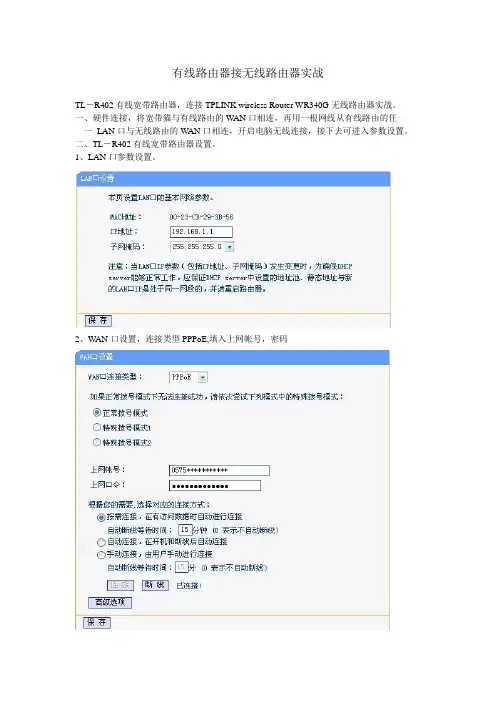
有线路由器接无线路由器实战TL-R402有线宽带路由器,连接TPLINK wireless Router WR340G无线路由器实战。
一、硬件连接,将宽带猫与有线路由的W AN口相连,再用一根网线从有线路由的任一LAN口与无线路由的WAN口相连,开启电脑无线连接,接下去可进入参数设置。
二、TL-R402有线宽带路由器设置。
1、LAN口参数设置。
2、WAN口设置,连接类型PPPoE,填入上网帐号,密码3、DHCP设置,DHCP服务器选择启用,地址池开始与结束如图,需与网关192.168.1.1同段。
填入当地DNS,如上虞,202.96.107.28三、TPLINK wireless Router WR340G无线路由器设置。
1、LAN口设置,IP地址需设置成与有线路由不同网段,无线LAN口设置成IP 10.100.0.1 子网掩码与有线路由一样,设置成255.255.255.02、WAN口设置,WAN口连接类型设置成静态IP,IP地址设置成有线路由网段中的任一地址,在此设置成192.168.1.2 子网掩码255.255.255.0不变网关需与有线路由网关一样,填入192.168.1.1 DNS与有线路由一样,202.96.107.283、DHCP设置,由于无线路由器只当交换机使用,因此DHCP服务器需选择不启用,地址池需与无线路由网关同一网段,如例,网关10.100.0.1DNS 202.96.107.284、保存各项设置,重启路由器。
(由于设置了网关,若要打开无线路由器,需在地址栏输入10.100.0.1 用户名:admin 密码:admin )5、接下来需对电脑作一定设置,IP地址需在无线路由相应网段范围内,网关10.100.0.1 DNS 202.96.107.28好了,确定一下,就可以慢慢享受无线上网所带来的快乐了!。
有线路由器与无线路由器的连接方法(2种)
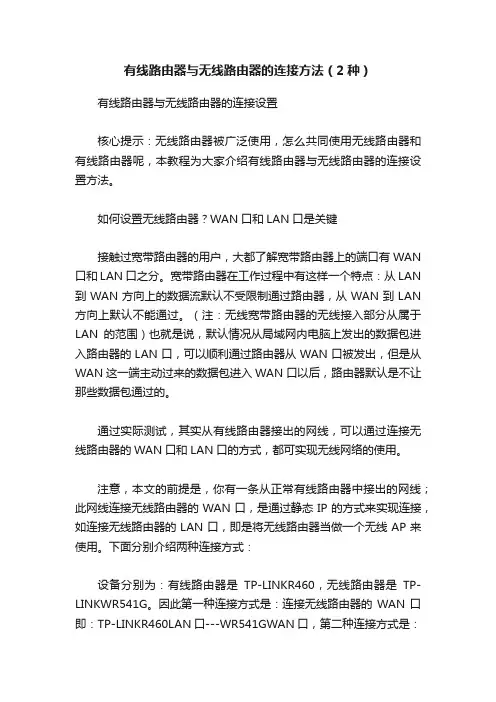
有线路由器与无线路由器的连接方法(2种)有线路由器与无线路由器的连接设置核心提示:无线路由器被广泛使用,怎么共同使用无线路由器和有线路由器呢,本教程为大家介绍有线路由器与无线路由器的连接设置方法。
如何设置无线路由器?WAN口和LAN口是关键接触过宽带路由器的用户,大都了解宽带路由器上的端口有WAN 口和LAN口之分。
宽带路由器在工作过程中有这样一个特点:从LAN 到WAN方向上的数据流默认不受限制通过路由器,从WAN到LAN 方向上默认不能通过。
(注:无线宽带路由器的无线接入部分从属于LAN的范围)也就是说,默认情况从局域网内电脑上发出的数据包进入路由器的LAN口,可以顺利通过路由器从WAN口被发出,但是从WAN这一端主动过来的数据包进入WAN口以后,路由器默认是不让那些数据包通过的。
通过实际测试,其实从有线路由器接出的网线,可以通过连接无线路由器的WAN口和LAN口的方式,都可实现无线网络的使用。
注意,本文的前提是,你有一条从正常有线路由器中接出的网线;此网线连接无线路由器的WAN口,是通过静态IP的方式来实现连接,如连接无线路由器的LAN口,即是将无线路由器当做一个无线AP来使用。
下面分别介绍两种连接方式:设备分别为:有线路由器是TP-LINKR460,无线路由器是TP-LINKWR541G。
因此第一种连接方式是:连接无线路由器的WAN口即:TP-LINKR460LAN口---WR541GWAN口,第二种连接方式是:连接无线路由器的LAN口即:TP-LINKR460LAN口---WR541GLAN 口。
先来连接无线路由器的WAN口无线路由器的WAN口即TP-LINKR460LAN口---WR541GWAN 口(这里假设TP-LINKR460的LAN口采用默认的IP地址192.168.1.1,即可以通过192.168.1.1进入TP-LINKR460路由器设置,并且TP-LINKR460已经正常设置好,可以上网)首先在一台电脑上使用网线连接无线路由器(WR541G)LAN口,进入设置界面(默认也是192.168.1.1,其它无线路由器,根据实际默认IP地址);首先进入TP-LINKWR541G无线路由器中的LAN接口,将其设置成172.16.1.1,然后保存重启路由器,此时TP-LINKWR541G无线路由器默认IP将改成172.16.1.1。
多无线路由器有线串连接使用同一个SSID号无缝连接漫游
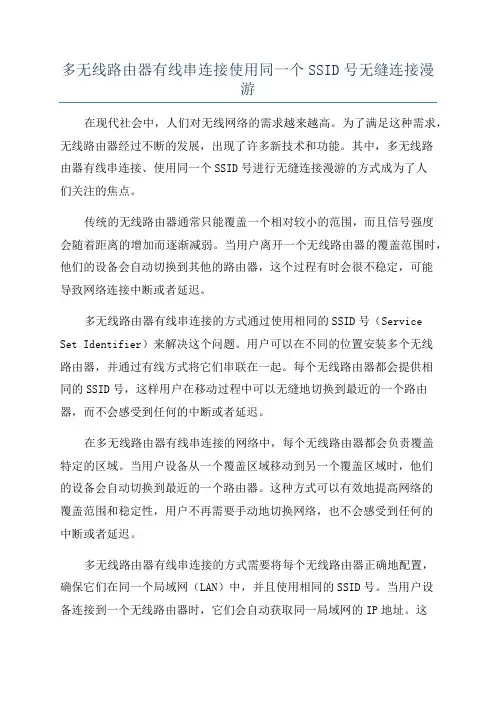
多无线路由器有线串连接使用同一个SSID号无缝连接漫游在现代社会中,人们对无线网络的需求越来越高。
为了满足这种需求,无线路由器经过不断的发展,出现了许多新技术和功能。
其中,多无线路由器有线串连接、使用同一个SSID号进行无缝连接漫游的方式成为了人们关注的焦点。
传统的无线路由器通常只能覆盖一个相对较小的范围,而且信号强度会随着距离的增加而逐渐减弱。
当用户离开一个无线路由器的覆盖范围时,他们的设备会自动切换到其他的路由器,这个过程有时会很不稳定,可能导致网络连接中断或者延迟。
多无线路由器有线串连接的方式通过使用相同的SSID号(Service Set Identifier)来解决这个问题。
用户可以在不同的位置安装多个无线路由器,并通过有线方式将它们串联在一起。
每个无线路由器都会提供相同的SSID号,这样用户在移动过程中可以无缝地切换到最近的一个路由器,而不会感受到任何的中断或者延迟。
在多无线路由器有线串连接的网络中,每个无线路由器都会负责覆盖特定的区域。
当用户设备从一个覆盖区域移动到另一个覆盖区域时,他们的设备会自动切换到最近的一个路由器。
这种方式可以有效地提高网络的覆盖范围和稳定性,用户不再需要手动地切换网络,也不会感受到任何的中断或者延迟。
多无线路由器有线串连接的方式需要将每个无线路由器正确地配置,确保它们在同一个局域网(LAN)中,并且使用相同的SSID号。
当用户设备连接到一个无线路由器时,它们会自动获取同一局域网的IP地址。
这样,用户在移动过程中,无论连接到哪个无线路由器,都可以保持相同的局域网IP地址,从而实现真正的无缝连接。
虽然多无线路由器有线串连接的方式可以提供更好的无线网络使用体验,但是安装和配置过程可能会比较复杂。
用户需要了解一些网络知识,掌握无线路由器的设置和配置方法。
而且,为了实现无缝连接漫游,多无线路由器有线串连接的网络需要在各个无线路由器之间进行协调和切换,这也需要一定的技术支持。
有线路由器加无线路由器WAN接LAN和LAN接LAN的连线方法

有线路由器加无线路由器WAN接LAN和LAN接LAN的连线方法接触过宽带路由器的用户,大抵都了解宽带路由器上的端口有WAN口和LAN口之分。
宽带路由器在工作过程中有这样一个特点:从LAN到WAN方向上的数据流默认不受限制通过路由器,从WAN到LAN方向上默认不能通过。
(注:无线宽带路由器的无线接入部分从属于LAN的范围)也就是说,默认情况从局域网内电脑上发出的数据包进入路由器的LAN口,可以顺利通过路由器从WAN口被发出,但是从WAN这一端主动过来的数据包进入WAN口以后,路由器默认是不让那些数据包通过的。
本文档主要描述当局域网内存在多台宽带路由器时的配置方法(本文档主要以有线路由器TL-R460+和无线路由器TL-WR541G+为例进行说明)。
一、网络拓扑分析1、假设您有一条ADSL宽带线,经过TL-R460+宽带路由器实现了两台电脑共享上网,网络连接示意图如下:宽带线→ ADSL MODEM →(WAN口)R460+(LAN口)→电脑2、由于某些原因,您购买了TL-WR541G+无线宽带路由器,想要网络能够提供无线接入功能,这时候必定是从TL-R460+的LAN口引出一根网线连接TL-WR541G+,那么应该连接WR541G+的WAN口呢?还是连结WR541G+的LAN口?网络连接示意图有如下两种:1)宽带线→ ADSL MODEM → R460+(LAN口)→(WAN口)WR541G+(无线)→电脑按照这种接线方法,只要进行如下的设置即可:首先将电脑2的IP地址配置为192.168.1.X (X取自然数范围2—254),通过http://192.168.1.1进入WR541G+的管理界面,在“网络参数”-“LAN口设置”里面,将LAN口IP地址改为: 172.16.1.1(注意:此地址可以更改为和原地址段不同的任意内网地址),保存提示重启路由器。
接下来再将电脑的IP地址修改为172.16.1.X (X 取自然数范围2~254),如下图所示:再次通过http://172.16.1.1地址进入WR541G+的管理界面对WAN口进行配置,这种连接方式下需要在WR541的配置界面中的WAN口设置中配置静态IP,参数如下:IP地址:192.168.1.X (X取自然数范围2~254)子网掩码:255.255.255.0默认网关:192.168.1.1注意:通过此种方式连接后路由器R460+下面的电脑不能与WR541G+下面的电脑通过网上邻居互访。
有线路由器与无线路由器的连接方法(2种)
有线路由器与无线路由器的连接方法(2种)有线路由器与无线路由器的连接方法(2种)随着无线网络技术的发展,无线路由器在家庭和办公场所中越来越普及。
然而,在某些情况下,我们可能需要将无线路由器与有线路由器连接起来,以满足更稳定的网络连接需求。
本文将介绍两种连接有线路由器与无线路由器的方法,帮助读者解决该问题。
方法一:使用网桥连接有线路由器与无线路由器1. 确认设备:首先,确保你的有线路由器支持网桥模式。
大部分具有多个以太网端口的有线路由器都具备此功能。
2. 了解网桥模式:网桥模式是通过物理连接将有线路由器和无线路由器结合在一起的一种模式。
它可以通过有线连接传输无线信号,同时兼容有线和无线设备。
3. 建立连接:将一根以太网网线连接有线路由器的一个以太网端口和无线路由器的一个以太网端口。
确保网线插紧,方便信号传输。
4. 配置无线路由器:接下来,需要进入无线路由器的配置界面来设置网桥模式。
具体操作方式因不同品牌和型号而有所不同,你可以查看无线路由器的用户手册或官方网站获取详细指导。
5. 网桥设置:在无线路由器的配置界面中,找到网络设置或高级设置选项,然后启用网桥模式。
你可能需要输入有线路由器的IP地址和其他配置信息,以确保两者之间的连接顺利完成。
6. 保存设置:完成配置之后,点击保存设置或应用更改来保存所做的改动。
无线路由器将开始使用有线路由器作为其主要网络连接,从而实现有线和无线设备的连接共享。
方法二:使用有线连接将无线路由器接入有线路由器1. 配备必要设备:首先,确保你拥有一根以太网网线和一个双网卡或网络交换机。
双网卡可以将无线路由器接入有线路由器,而网络交换机可以连接多个设备。
2. 连接设备:将一端插入有线路由器的一个以太网端口,将另一端插入双网卡的一个以太网端口或网络交换机的一个可用端口。
3. 配置双网卡或网络交换机:对于使用双网卡的方式,你需要进入计算机的网络设置界面,将其中一个网卡设置为接收无线信号,而另一个网卡则作为局域网连接。
无线路由器与网络交换机的连接方法(八)
无线路由器与网络交换机的连接方法随着互联网的快速发展,无线网络的使用已经成为我们生活中必不可缺的一部分。
无线路由器和网络交换机作为网络设备的两种重要类型,它们往往需要进行连接以实现互联网的使用。
今天,本文将介绍无线路由器和网络交换机之间的连接方法,帮助读者更好地了解和使用它们。
一、了解无线路由器和网络交换机在开始讨论无线路由器和网络交换机的连接方法之前,先来简单了解它们的定义和功能。
1. 无线路由器:无线路由器是一种通过无线方式向多个设备提供网络连接的设备。
它通过无线信号将互联网连接传输到各个设备,并提供了一定的网络安全和管理功能。
2. 网络交换机:网络交换机,也被称为以太网交换机,是一种用于在计算机网络中传输数据的设备。
它用于连接多个网络设备,如电脑、打印机和服务器,以实现它们之间的数据传输。
了解了无线路由器和网络交换机的基本概念后,接下来我们将讨论它们之间的连接方法。
二、通过有线连接连接无线路由器和网络交换机有线连接是无线路由器和网络交换机之间最常见的连接方法之一。
通过有线连接,我们可以利用网络交换机的多个端口将无线路由器和其他设备连接在一起,实现数据的传输和共享。
具体操作步骤如下:1. 确保无线路由器和网络交换机都处于关闭状态。
2. 使用网线将无线路由器的一个端口与网络交换机的一个空闲端口连接起来。
网线的一端插入无线路由器的WAN口(广域网口),另一端插入网络交换机的一个空闲端口。
3. 打开无线路由器和网络交换机,并等待它们启动完成。
4. 通过连接到无线路由器的电脑或其他设备,进入无线路由器的设置界面。
5. 在无线路由器的设置界面中,找到网络设置选项,并将网络连接类型设置为有线连接。
6. 保存设置并重启无线路由器。
通过以上步骤,无线路由器和网络交换机之间的有线连接就建立完成了。
此时,无线路由器可以通过网络交换机将互联网连接传输到其他设备。
三、通过无线连接连接无线路由器和网络交换机除了有线连接,无线连接也是连接无线路由器和网络交换机的另一种选择。
无线路由器与网络交换机的连接方法(十)
无线路由器与网络交换机的连接方法当今时代,互联网已经成为了人们生活中不可或缺的一部分。
无线路由器和网络交换机作为互联网接入的重要设备,在家庭和办公环境中被广泛应用。
然而,许多人对于无线路由器和网络交换机之间的连接方法并不了解。
本文将探讨无线路由器和网络交换机的连接方法,并分析其各自的优缺点。
一、有线连接方法无线路由器和网络交换机之间可以通过有线连接来实现数据传输。
这种连接方法适用于需要更高速度和更稳定连接的场景,如家庭办公室、网络游戏等。
在有线连接中,一端将以太网线连接到无线路由器的LAN口,另一端连接到网络交换机的任意一个端口。
这样无线路由器和网络交换机就可以实现数据传输。
这种连接方法具有以下优点:首先,有线连接相对稳定,不容易受到外界干扰影响,能够提供更快的速度和更低的延迟。
其次,有线连接可以避免无线信号的干扰和拥堵,更适合需求大量数据传输的情况。
此外,有线连接方法价格相对较低,操作简单。
然而,有线连接也存在一些缺点。
首先,有限的线长会限制设备的布置位置,可能会造成一些不便。
其次,有线连接需要布线,较为麻烦,特别是在复杂环境中。
此外,当设备众多时,有线连接的管理和维护也会变得复杂。
二、无线连接方法除了有线连接,无线连接也是无线路由器和网络交换机连接的一种方式。
无线连接具有灵活性高、布局方便等优点。
在无线连接中,无线路由器通过无线信号向网络交换机发送数据。
无线连接方法具有以下优点:首先,无线连接可以实现设备之间的无缝连接,不受线缆长度限制,方便设备的摆放和移动。
其次,无线连接免去了布线的烦恼,节省了时间和成本。
此外,无线连接方法适用于移动设备,如手机、平板电脑等。
然而,无线连接也存在一些缺点。
首先,无线连接受到物理障碍、干扰等因素的影响,会造成信号延迟和速度下降。
其次,大量设备连接无线网络会导致无线信号拥堵,降低了整体网络速度。
此外,无线连接的设备需要支持无线功能,并且可能需要配置一定的安全设置。
有线路由器连接无线路由器设置方法
有线路由器连接无线路由器设置方法1.准备工作:-一台有线路由器和一台无线路由器;-一根网线。
2.连接有线路由器和无线路由器:-将一端的网线插入有线路由器的LAN口(通常标有数字,如LAN1);- 将另一端的网线插入无线路由器的 WAN 口(通常标有“Internet”或“WAN”)。
3.连接电源并开启两台路由器。
4.登录有线路由器的管理界面:-打开浏览器,输入有线路由器的IP地址(通常为192.168.1.1或192.168.0.1,可以参考路由器说明书确认);- 输入用户名和密码登录管理界面(默认的用户名和密码通常为admin 或者在说明书中指明)。
5.配置有线路由器的局域网设置:-在有线路由器的管理界面中,找到“局域网设置”或类似选项;-设置有线路由器的IP地址为一个与无线路由器不同的网段,例如将有线路由器的IP地址设置为192.168.10.16.配置无线路由器的无线设置:-在无线路由器的管理界面中,找到“无线设置”或类似选项;-设置无线路由器的SSID(即无线网络名称)和密码,确保与有线路由器的无线设置不重复。
7.配置无线路由器的局域网设置:-在无线路由器的管理界面中,找到“局域网设置”或类似选项;-将无线路由器的IP地址设置为与有线路由器在同一个网段,例如设置为192.168.10.28.关闭无线路由器的DHCP服务:-在无线路由器的管理界面中,找到“DHCP服务器”或类似选项;-关闭无线路由器的DHCP服务器功能,将其设置为关闭或禁用。
9.保存设置并重新启动两台路由器。
此时,有线路由器和无线路由器已成功连接,并且无线路由器会通过有线路由器提供的网络连接上网。
接下来,可以通过无线路由器的无线信号连接无线网络,并可以在无线路由器的覆盖范围内使用无线网络。
需要注意的是,连接有线路由器和无线路由器时,无线路由器的WAN 口接口将作为局域网口使用,无法作为外网口使用。
因此,有线路由器连接的网络应具有外网连接,才能在无线路由器上享受到上网服务。
- 1、下载文档前请自行甄别文档内容的完整性,平台不提供额外的编辑、内容补充、找答案等附加服务。
- 2、"仅部分预览"的文档,不可在线预览部分如存在完整性等问题,可反馈申请退款(可完整预览的文档不适用该条件!)。
- 3、如文档侵犯您的权益,请联系客服反馈,我们会尽快为您处理(人工客服工作时间:9:00-18:30)。
无线路由器怎么进行有线连接弱电学院---文章分类: 电脑→网络技术∧上一篇∨下一篇◎最新发布列表...双击自动滚屏发布者:弱电之家发布时间:2008-12-2 12:16:00 来源:互联网总阅读:323次本周阅读:30次今日阅读:29次集有线/无线网络连接于一体的无线路由器是目前家庭/办公用户组网的首选设备,但对于很多初次接触无线路由器这种设备的读者来说,该怎样来快速了解与玩转无线路由器呢?其实要玩转无线路由器一般读者可从无线路由器的外部接口了解起,只要了解了这些外部接口的功能,玩转无线路由器小菜一碟。
一、WAN口功能详解无线和有线的宽带路由器都具备1个WAN口和4个LAN口无线路由器都有1个10/100Mbps的自适应以太网接口,这个自适应以太网接口就是俗称的WAN(WideAreaNetwork,广域网)口。
这个接口的主要功用就是通过双绞线和上层ADSL/CableMODEM或以太网交换机、路由器连接,以便实现互联网接入。
由于目前的无线路由器WAN口都支持端口自动翻转(AutoMDI/MDIX)功能,所以其使用直通和交叉双绞线都能顺利的完成和上层设备的连接。
一般的无线路由器的WAN口可支持ADSL虚拟拨号(PPPoE)、动态IP(dynamic ipaddress,如FTTX+LAN接入、DSL+LAN接入等)、静态IP(staticipaddress,如专线接入)等宽带接入方式。
而功能较强的无线路由器的WAN口还可支持特殊的L 2TP、PPTP、802.1x+动态IP、802.1x+静态IP等上网方式。
要对WAN口进行设置,需在IE浏览器地址栏中输入无线路由器的IP地址,然后在登陆窗口中输入用户名和密码(一般为admin),进入之后便可找到WAN口等类似选项。
一款无线路由器的WAN设置界面默认情况下,无线路由器的互联网连接方式设置为动态IP。
当ISP(互联网服务提供商)支持动态主机配置协议(DHCP)或者你通过动态IP地址进行互联网连接,无需更改这项设定即可上网。
如果你的ISP给你的电脑指定了一个永久的,固定的IP地址,则需将该选象选择为“静态IP”,再自行在选项下填上由ISP提供的IP地址、子网掩码和网关地址等信息。
而如果是采用的ADSL虚拟拨号(PPPoE)上网,则需在该选项下填入你从ISP处获得用户名和密码等信息。
此外,为了解决一些因DNS没有设置上网时存在一些网页打不开的问题,在该项设置的高级设置中,一般还有“手动设置DNS服务器”选项,大家可将其设置为当地ISP最稳定的DNS服务器地址。
除此而外,一些新型的无线路由器还支持VPN(虚拟专用网,包含L2TP、PPTP等连接方式)、IEEE802.1x(包含802.1x+动态IP和802.1x+静态IP上网方式)等WAN接入方式,需要的读者也可按需设置。
L2TP或PPTP方式连接,在设置时,除了要填入上网帐号、上网口令外,还需按需填入ISP提供的动态IP、静态IP以及服务器IP/域名。
而使用802.1x+动态IP和802.1x+静态IP上网方式接入,则需先填入ISP提供的认证用户名和认证密码以通过认证。
登录后如果是动态IP方式只需单击更新按钮,无线路由器便可自动从ISP服务器端获取的WAN口IP地址等信息;而如果是静态IP,则还需手工填入IP地址、子网掩码、网关、DNS服务器等信息。
二、LAN口该怎么用无线路由器一般都提供了4个10/100Mbps或千兆的自适应以太网接口(俗称LAN 口),以便于内部有线局域网连接,这些端口也都支持常用的端口自动翻转(AutoMD I/MDIX)功能。
这些接口除可直接连接4台具备有线网卡的电脑共享或上网外,其还可再下接交换机、路由器进行有线扩展(用双绞线从无线路由器的LAN口连接到交换机、宽带路由器、无线路由器的LAN口)。
在无线路由器的WEB配置页面中一般都对LAN口提供了众多的设置功能,这些功能包含本机IP地址设置、子网掩码设置、DHCP服务器设置、客户机的IP地址限制设置、数据包MTU设置等等。
本机IP地址就是无线路由器的网关地址,也就是WEB配置地址。
一般情况下,出厂默认的无线路由器IP地址是不需要更改的,但也有例外。
比如需要安全防范时,为了不让入侵者轻松的猜对该地址,可将该地址更改为不常用网段的地址,如从默认的19 2.168.1.1改为192.168.111.254。
如果因为和ADSL/CableMODEM采用了同网段IP在连接时产生环路冲突的话(如MODEM和路由器都采用192.168.1.1做为配置地址),也需将该地址改为不常用网段的地址。
DHCP服务器启用和关闭将对应用方式采用决定性影响DHCP服务器的主要作用就负责对LAN口的IP地址进行分配,默认情况下无线路由器都启用了“DHCP服务器”功能为客户机动态分配IP地址,所以当你连接好无线路由器安装好网卡驱动之后,无需对网卡进行任何设置(也就采用系统网卡默认的自动获取IP),网卡就能获得和无线路由器处于同一网段的IP,乃至共享上网。
而为了安全考虑,可通过MAC过滤功能对LAN口进行安全设定,方法是在MAC地址过滤选项中,“启用过滤”,将过滤规则设为“禁止列表中生效规则之外的MAC地址访问本无线网络”,“生效”后将LAN内电脑网卡的MAC地址填入即可,这样可防范非本网内的电脑无线接入该网络。
而MAC地址克隆功能也属于LAN口应用的范畴,其可突破某些ISP通过注册的电脑MAC地址进行认证才能上网的限制,其破解原理是将LAN端网卡的MAC地址映射到WAN口上。
方法是在通过ISP认证的那台电脑上,打开无线路由器的配置页面,找到MAC地址克隆选项,点一下“克隆”即可。
此外,将无线路由器的任一LAN口和其它路由器的LAN口进行连接,还可将无线路由器做为无线AP或交换机来使用。
当然,在此用途下便需关闭无线路由器内置的DHCP 服务器功能。
同时,需将做为AP的无线路由器的IP地址和上层路由器设在同一网段。
例如,上层路由器的IP地址为192.168.1.1,子网掩码255.255.255.0,地址池为192.168.1.100~199。
这时可将无线路由器的IP地址设为100~199中的某个地址(推荐首选中间的地址),如192.168.1.50,“确定”即可无线路由器一、有关协议标准目前无线路由器产品支持的主流协议标准为IEEE 802.11g,并且向下兼容802.11b。
这里首先就要认识这个标准所包含的意义。
协议打头的“IEEE”是一个国际的无线标准组织,它负责电气与电子设备、试验方法、原器件、符号、定义以及测试方法等方面的标准制定。
而在无线路由器领域,除了以上两种协议外,其实还有一个IEEE802.11a标准,只是由于其兼容性不太好而未被普及。
而IEEE802.11b与802.11g标准是可以兼容的,它们最大的区别就是支持的传输速率不同,前者只能支持到11M,而后者可以支持54M。
而新推出不久的802.11g+标准可以支持108M的无线传输速率,传输速度可以基本与有线网络持平。
综上所述,如果构建一个数据传输频繁且有一定传输速率要求的无线网络,那么支持IEEE802.11g标准的无线路由器是首选;而如果是初涉无线网络,则可以选择价格相对低廉的支持IEEE802.11b的产品。
二、有关数据传输率无线路由器外观和有线网络类似,无线网络的传输速率是指它在一定的网络标准之下接收和发送数据的能力;不过在无线网络中,该性能和环境有很大的关系。
因为在无线网络中,数据的传输是通过信号进行,而实际的使用环境或多或少都会对传输信号造成一定的干扰。
实际的情况是,无线局域网的实际传输速度只能达到产品标称最大传输速度的一半以下;比如802.11b理论最大速度为11M,通过笔者的测试,在无线网络环境较好的情况下,传输100MB的文件需要3分钟左右;而相同的环境,换为支持802.11g 的产品,传输100MB的文件就只需要30秒左右。
因此在选购产品时,在你需要的传输速率的基础上,还应作上浮考虑。
三、有关信号覆盖即在举例路由器参数中提到的“有效工作距离”,这一项也是无线路由器的重要参数之一;顾名思义也就是说只有在无线路由器的信号覆盖范围内,其他计算机才能进行无线连接。
“室内100米,室外400米”同样也是理想值,它会随网络环境的不同而各异;通常室内在50米范围内都可有较好的无线信号,而室外一般来说都只能达到100-200米左右。
无线路由器信号强弱同样受环境的影响较大。
四、有关工作频率关于这一项参数要说的不多,因为其涉及到一些专业的电子知识。
我们可以这样简单的来理解:将无线路由器比作日常通讯工具--手机,手机所用的频率一般在800至2000GHz之间,而无线路由器一般都只有其百分之一不到。
五、有关增益天线在无线网络中,天线可以达到增强无线信号的目的,可以把它理解为无线信号的放大器。
天线对空间不同方向具有不同的辐射或接收能力,而根据方向性的不同,天线有全向和定向两种。
全向天线:在水平面上,辐射与接收无最大方向的天线称为全向天线。
全向天线由于无方向性,所以多用在点对多点通信的中心台。
比如想要在相邻的两幢楼之间建立无线连接,就可以选择这类天线。
定向天线:有一个或多个辐射与接收能力最大方向的天线称为定向天线。
定向天线能量集中,增益相对全向天线要高,适合于远距离点对点通信,同时由于具有方向性,抗干扰能力比较强。
比如一个小区里,需要横跨几幢楼建立无线连接时,就可以选择这类天线。
六、有关机身接口常见的无线路由器一般都有一个RJ45口为WAN口,也就是UPLink到外部网络的接口,其余2-4个口为LAN口,用来连接普通局域网,内部有一个网络交换机芯片,专门处理LAN接口之间的信息交换。
通常无线路由的WAN口和LAN之间的路由工作模式一般都采用NAT(Network Address Transfer)方式。
所以,其实无线路由器也可以作为有线路由器使用。
七、补充除了以上介绍的常见参数外,一般还可以产品包装上见到路由器处理器类型、内存容量等参数。
1、处理器路由器与计算机一样,都包含了一颗中央处理器(CPU)。
无论在中低端路由器还是在高端路由器中,CPU都是路由器的核心。
目前在无线路由器中使用的处理器普遍是ARM9类型。
2、内存路由器中有多种内存,用作存储配置、路由器操作系统、路由协议软件等内容,理论上说路由器内存越大越好,但内存并不能直接反映出一款无线路由器的性能与能力。
另外我们还可以在参数表上见到“支持VPN、自带防火墙功能、内置打印服务器、64位和128位WEP加密”等内容,这些参数会依据产品价格、定位的不同而存在差别;有些产品还会附带一个USB接口。
